
Uno de los las practicas mas usadas en edicion grafica es el cambiarle el color a un objeto. En este tutorial vamos a ver como podemos cambiar el color de un vehículo en unos sencillos pasos usando Photoshop.
Por ejemplo, utilizamos un Aston Martin como este.

Una vez abierta la imagen, seleccionamos la herramienta Pluma [P], hacemos zoom sobre el morro del coche y empezamos a trazar su perímetro.

Es importante dejar fuera aquellas zonas a las que no se le cambiara el color, como las ruedas. Las partes del interior, como los cristales los dejamos para luego. Una vez cerrado el perímetro, pulsamos con el botón derecho y elegimos Hacer Selección, con un radio de calado de 0 ó 1, de forma que obtendremos algo así:

Hecho esto, lo más práctico es ir a Selección > Guardar selección y ponerle un nombre que lo identifique, como perímetro exterior. De esta forma, si ahora vamos al panel Canales, observamos que aparece un nuevo canal con la selección que hemos hecho.
A continuación, pasamos a realizar el mismo procedimiento con todas las partes del vehículo que no se deben cambiarle el color, como matrícula, cristales, entradas de aire… todo eso.
Para ello, seguiremos utilizando la herramienta pluma y guardando nuestras selecciones (individualmente, o si eres más atrevido todas juntas, aunque es más fácil que te puedas equivocar).
Hecho todo esto, ahora vamos al panel Canales, y manteniendo pulsada la tecla Control, hacemos click sobre el icono de la capa que llamamos Perímetro Exterior, y comprobamos como se realiza la selección.
Ahora, vamos al panel capas, y con la capa fondo seleccionada, pulsamos la combinación de teclas [Control + J] de forma que nuestra selección pasa a formar una nueva capa, que procedemos a seleccionar.
Con la nueva capa seleccionada, volvemos al panel canales, y vamos haciendo Control Click en la siguiente capa creada, como la que corresponde a las ventanas y una vez hecha la selección, pulsamos la tecla suprimir Esto, hay que hacerlo con todas las selecciones que hayamos hecho (morro, faros, logo de AM, etc) y al final, si ocultamos la capa fondo, deberíamos tener algo así:

Volvemos a mostrar la capa del fondo, y seleccionamos la "carrocería" que hemos creado. Vamos al menú Imagen> Ajuestes> Tono Saturación y nos aseguramos de que la casilla [Colorear] está marcada.
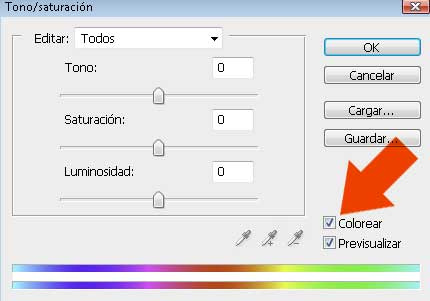
Y ahora jugamos con los parámetros Tono y Saturación, hasta conseguir el color que buscamos.
Asi de sencillo es cambiar el color a un objeto en Photoshop.
